在Excel中快速选择一列数据库的方法包括:使用快捷键、使用名称框、使用“Ctrl + Shift + End”组合键、使用筛选和排序功能。其中,使用快捷键是最为便捷和高效的方法,只需简单操作即可快速完成数据选择。
使用快捷键的方法是,将光标放在列的任意单元格上,然后按“Ctrl + Space”组合键,即可快速选择整列数据。这种方法不仅操作简单,还能显著提高工作效率。
一、快捷键操作
快捷键操作是Excel中最为常用且高效的操作方式之一。通过简单的按键组合,可以快速实现多种功能。
1、Ctrl + Space选择整列
在Excel中,快捷键“Ctrl + Space”是用于快速选择整列数据的。无论光标位于列中的哪个单元格,按下这个组合键,整列数据将会被选中。这种方法特别适用于需要快速查看和操作整列数据的场景。
2、Ctrl + Shift + Arrow选择部分列数据
如果只需要选择某个范围的列数据,可以使用“Ctrl + Shift + Arrow”组合键。首先,将光标定位到列的起始单元格,然后按住“Ctrl + Shift”键并按箭头键,可以快速选择从起始单元格到数据末尾的范围。
3、Alt + E + S + V选择粘贴特定列数据
在需要将一列数据粘贴到其他位置时,可以使用“Alt + E + S + V”快捷键。这种方法不仅可以选择特定的列数据,还可以将其粘贴到指定位置,操作简便且高效。
二、名称框使用
名称框是Excel中的一个常用工具,通过它可以快速定位和选择特定区域。
1、输入列标签快速选择
在Excel界面左上角的名称框中输入列标签(如“A:A”),按下回车键,即可快速选择整列数据。这种方法适用于需要快速选择特定列的场景,操作简单直观。
2、定义名称选择特定列
可以通过定义名称的方式,将特定列数据命名为一个便于记忆的名称。通过名称框输入该名称,可以快速选择对应的列数据。这种方法适用于需要频繁操作特定列的场景,避免了重复操作,提高了工作效率。
三、Ctrl + Shift + End组合键
Ctrl + Shift + End组合键是用于选择从当前单元格到数据末尾的所有单元格,包括行和列。
1、快速选择数据区域
首先将光标定位到列的起始单元格,按下“Ctrl + Shift + End”组合键,即可快速选择从起始单元格到数据末尾的所有单元格。这种方法适用于需要快速选择大范围数据的场景。
2、选择特定列数据
如果只需要选择某个范围的列数据,可以结合“Ctrl + Shift + End”组合键和箭头键,快速定位和选择特定区域的数据。这种方法操作简便,适用于各种数据选择场景。
四、筛选和排序功能
筛选和排序功能是Excel中的重要工具,通过它们可以快速筛选和排序数据,提高数据处理效率。
1、筛选特定列数据
通过Excel的筛选功能,可以快速筛选特定列中的数据。首先,选中列标题,点击“数据”选项卡中的“筛选”按钮,启用筛选功能。然后,在列标题的下拉菜单中选择需要筛选的数据,即可快速显示特定数据。
2、排序特定列数据
通过Excel的排序功能,可以对特定列的数据进行升序或降序排序。首先,选中列标题,点击“数据”选项卡中的“排序”按钮,选择升序或降序排序,即可快速对特定列的数据进行排序。这种方法适用于需要快速整理和分析数据的场景。
五、使用公式和函数
Excel中的公式和函数可以帮助快速选择和操作特定列的数据,提高数据处理效率。
1、使用VLOOKUP函数
VLOOKUP函数是用于查找和返回特定列数据的常用函数。通过在公式中输入列标签和查找值,可以快速返回对应的数据。这种方法适用于需要快速查找和匹配数据的场景。
2、使用INDEX和MATCH函数
INDEX和MATCH函数是用于查找和返回特定列数据的另一种常用方法。通过在公式中输入列标签和查找值,可以快速返回对应的数据。这种方法操作简便,适用于各种数据处理场景。
六、使用宏和VBA
宏和VBA是Excel中的高级功能,通过编写宏和VBA代码,可以实现自动化数据处理,提高工作效率。
1、录制宏
通过录制宏,可以将一系列操作记录为宏命令,快速执行特定操作。首先,点击“开发工具”选项卡中的“录制宏”按钮,开始录制宏。然后,执行需要录制的操作,点击“停止录制”按钮,完成宏录制。通过运行录制的宏,可以快速执行特定操作。
2、编写VBA代码
通过编写VBA代码,可以实现更加复杂的数据处理操作。首先,点击“开发工具”选项卡中的“Visual Basic”按钮,打开VBA编辑器。然后,在编辑器中编写VBA代码,实现特定操作。通过运行编写的VBA代码,可以快速实现自动化数据处理。
七、使用项目管理系统
在处理大量数据和协作任务时,使用专业的项目管理系统可以显著提高工作效率。在这里推荐研发项目管理系统PingCode和通用项目协作软件Worktile。
1、PingCode
PingCode是一款专业的研发项目管理系统,适用于研发团队的需求管理、计划管理、迭代管理、缺陷管理等多种场景。通过PingCode,可以快速组织和管理大量数据,提高团队协作效率。
2、Worktile
Worktile是一款通用项目协作软件,适用于多种场景的项目管理和团队协作。通过Worktile,可以快速创建和管理任务、分配工作、跟踪进度,提高团队协作效率。
八、使用数据透视表
数据透视表是Excel中的强大工具,通过它可以快速汇总和分析数据,生成多种报告和图表。
1、创建数据透视表
通过Excel的数据透视表功能,可以快速创建数据透视表。首先,选中数据区域,点击“插入”选项卡中的“数据透视表”按钮,选择数据源和目标位置,点击“确定”按钮,即可创建数据透视表。
2、分析数据透视表
通过数据透视表,可以快速汇总和分析数据。将字段拖动到行、列、值和筛选区域,可以生成多种报告和图表。这种方法适用于需要快速分析和展示数据的场景。
九、使用图表和图形
通过Excel的图表和图形功能,可以快速生成多种图表,直观展示数据。
1、创建图表
通过Excel的图表功能,可以快速创建图表。首先,选中数据区域,点击“插入”选项卡中的图表按钮,选择图表类型,点击“确定”按钮,即可创建图表。
2、自定义图表
通过Excel的图表功能,可以自定义图表样式和格式。右键点击图表,选择“设置图表格式”选项,可以调整图表的颜色、字体、标题等属性,生成美观的图表。
十、使用条件格式
条件格式是Excel中的重要工具,通过它可以快速突出显示特定数据,提高数据可读性。
1、应用条件格式
通过Excel的条件格式功能,可以快速应用条件格式。首先,选中数据区域,点击“开始”选项卡中的“条件格式”按钮,选择条件格式类型和规则,点击“确定”按钮,即可应用条件格式。
2、自定义条件格式
通过Excel的条件格式功能,可以自定义条件格式规则。点击“条件格式”按钮,选择“管理规则”选项,可以添加、编辑和删除条件格式规则,实现个性化的数据展示。
综上所述,在Excel中快速选择一列数据的方法多种多样,包括快捷键操作、名称框使用、Ctrl + Shift + End组合键、筛选和排序功能、公式和函数、宏和VBA、项目管理系统、数据透视表、图表和图形、条件格式等。通过熟练掌握和灵活运用这些方法,可以显著提高数据处理和分析的效率。在实际操作中,可以根据具体需求选择合适的方法,快速实现数据选择和处理。
相关问答FAQs:
1. 如何在Excel中快速选择一列数据库?
问题:我想在Excel中选择一整列的数据,应该如何快速实现?
回答:您可以使用以下方法快速选择一列数据库:
将光标移动到您想选择的列的任意单元格上
按下Ctrl + Shift + 箭头向下键,将会选择从当前单元格开始的整列数据
您也可以通过点击列标头(即字母)来选择整列数据
2. 如何在Excel中选择多个非连续的列作为数据库?
问题:我想选择Excel中的多个非连续的列作为数据库,应该如何实现?
回答:您可以使用以下方法来选择多个非连续的列作为数据库:
按住Ctrl键,然后单击您想选择的每个列的列标头(即字母)
按住Ctrl键并拖动鼠标,选择您想要的多个非连续列
或者,您可以按住Shift键,然后单击第一个和最后一个列的列标头,以选择这两列之间的所有列
3. 如何在Excel中选择部分列作为数据库?
问题:我只想选择Excel中的部分列作为数据库,应该如何实现?
回答:您可以使用以下方法来选择部分列作为数据库:
在Excel中,按住Ctrl键并单击每个您想选择的列的列标头,以选择多个列
您也可以按住Shift键,然后单击第一个和最后一个列的列标头,以选择这两列之间的所有列
如果您想选择非连续的列,可以按住Ctrl键并单击每个您想选择的列的列标头,然后按住Ctrl键拖动鼠标选择其他列
您还可以使用筛选功能,将筛选条件应用于列,并选择符合条件的列作为数据库
文章包含AI辅助创作,作者:Edit1,如若转载,请注明出处:https://docs.pingcode.com/baike/1986075